登录到windows之前出现黑屏或空白屏疑难解答!
如果你在看到登录屏幕之前遇到黑屏或空白屏幕错误,请尝试按顺序执行以下操作:
请尝试使用 Windows 键序列唤醒屏幕
1、我们来试着唤醒你的设备并看一看是否有用。按 CapsLock或 NumLock键以查看键上方的状态指示灯是否亮起。

2、一、如果状态指示灯亮起,请执行以下操作以尝试唤醒设备:

3、如果连接了键盘,请按 Windows 徽标键+ Ctrl+ Shift+ B。如果处于平板模式,请在 2 秒内同时按下提高音量按钮和降低音量按钮三次。
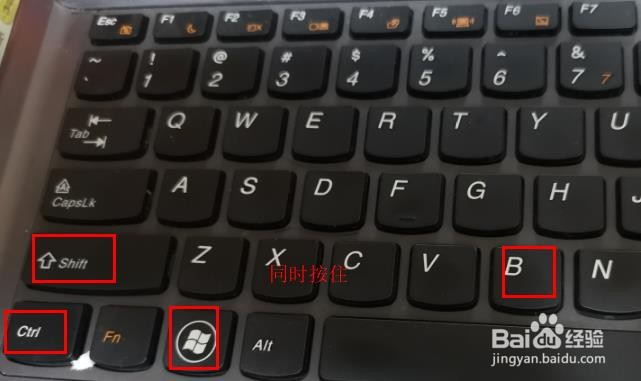
4、如果 Windows 响应,则 Windows 尝试刷新屏幕时,你将听到很短的蜂鸣音,并且屏幕将会闪烁或变暗。
https://tv.sohu.com/v/dXMvMzQxOTAxMDM0LzE0MDE0MzEwNy5zaHRtbA==.html5、如果你使用的是台式电脑,请按 Ctrl+ Alt+ Delete,选择一个帐户,并尝试登录。如果你无法登录,请选择屏幕右下角中的“电源”按钮以重启设备。

6、如果你在屏幕上没有看到“电源”按钮,请长按设备上的电源按钮 10 秒钟以将设备关闭。然后,按下并松开电源按钮以将设备重新打开。

7、二、如果状态指示灯未亮起,请长按设备上的电源按钮 10 秒钟以将设备关闭,然后拔下适配器。30 秒后,重新插入适配器并重启设备。

8、如果你仍看到黑屏或空白屏幕,请尝继续往下浏览。

检查你的连接
1、可能是你的电脑或显示器存在连接问题。可以尝试以下操作:
2、一、如果你使用的是台式电脑:
3、确保你的显示器已接通电源并且已龅歧仲半打开。从显示器和电脑中拔下视频电缆,然后牢固地重新连接这些电缆。重新连接视频电缆后,请尝试在显示器上移动鼠番舸榆毛标。根据你所使用的电脑,尝试使用键盘快捷方式来提高显示器的亮度级别。如果你已将电视连接到电脑,请确保它处于打开状态并设置为电脑的输入。请尝试连接到电脑上的其他视频输出。有时,驱动程序中的某个更改可能会导致将视频发送到其他显示适配卡或输出。如果你已安装自己的显示适配卡并将其连接到显示器,请尝试将显示器连接到母板上的内置视频。


4、二、如果你使用的是笔记本电脑或平板电脑:
5、如果它位于扩展坞中,请暂时将其移除。确错聂庋堀保断开连接后笔记本电脑的盖子完全打开。确保外部显示器已打开并接通电源。根据你所使用的设备,尝试使用键盘快捷方式来提高显示器的亮度级别。检查线缆(DVI、VGA、HDMI、Thunderbolt、DisplayPort)有无损坏、连接是否松动、适配器(例如 DVI 转 VGA 适配器)是否存在故障。

6、如果要使用多个显示器,请尝试将视频投影到不同的显示器。按 Windows 徽标键+ P,选择显示器,然后按 Enter。

7、如果连接状况良好并且你仍然看到黑屏或空白屏幕,请继续往下浏览。
删除第三方防病毒软件
1、现在已经知道,某些第三方防病毒软件会导致出现黑屏或空白屏幕。你可以暂时卸载此软件,以确定问题是否由它所引起,然后在设备恢复正常运行后重新安装该软件。
2、删除此类软件不会让设备处于不受保护状态,因为在没有其他防病毒软件运行时 Windows Defender 防病毒软件将会开始工作。

3、若要删除第三方防病毒软件,你首先需要使用安全模式登录到 Windows。安全模式登录到Windows本人其他篇有讲到,请关注浏览。
4、当你的设备处于安全模式后,选择“开始”按鸵晚簧柢钮 ,然后依次选择“设置” >"应用”>“应用和功能”。选择“按名称排序”并将其更改为“按安装日期排序”。 选择要删除的第三方帛镢宜嗣防病毒软件,然后选择“卸载”。删除第三方防病毒软件后,重启设备。




5、如果你仍看到黑屏或空白屏幕,请继续往下浏览。
执行干净启动
1、使用正常启动方式启动 Windows 时,一些应用程序和服务会自动启动,然后在后台运行。这些应用和服务包括基本系统进程、防病毒软件、系统实用工具应用程序和以前安装的其他软件。
2、“干净启动”在启动 Windows 时只启动最少的驱动程序和启动程序,以便你可以确定后台程序是否可能会导致此问题。干净启动主要用于解决软件兼容性问题。
3、首先,请执行在 Windows 中执行干净启动中的步骤(如何执行干净启动本人 有讲过,请关注浏览)。执行干净启动并不会解决你的黑屏或空白屏幕问题。但是,如果设备处于干净启动环境中时未出现问题,则可以按秩序打开或关闭启动应用程序或服务,然后重启设备,来确定启动应用程序或服务是否会导致该问题。
4、在干净启动环境中启动设备后,请转到在 Windows 中执行干净启动页面中的“安装、卸载或运行应用程序的步骤疑难解答”部分,了解如何检查你的问题是否由启动应用程序或服务所引起。

5、完成疑难解答后,请转到同一页面中的“重置计算机以正常启动”部分
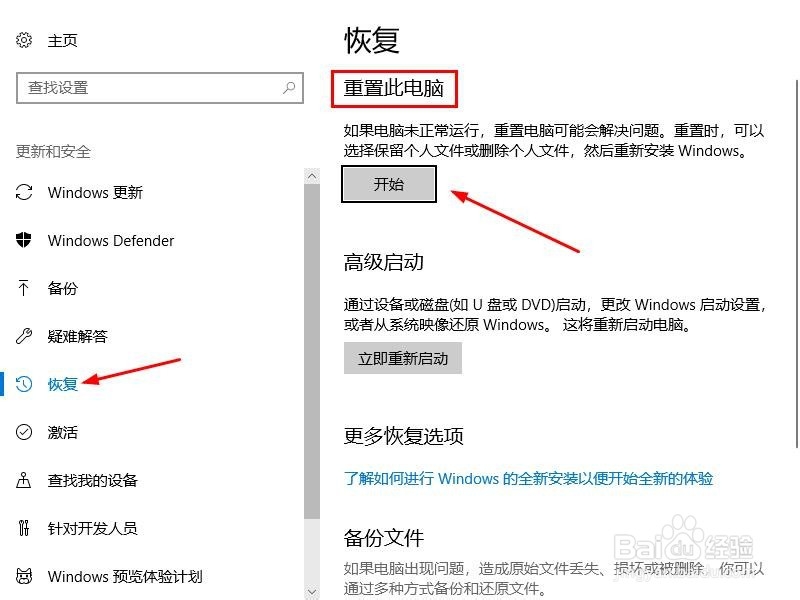
6、如果你在执行干净启动后仍看到黑屏或空白屏幕,请尝试操作下一步骤,以确定你的显卡在 Windows 10 中是否受支持。
确保 Windows 10 支持你的显卡
1、如果你遇到黑屏或空白屏幕,可能是你的显卡和 Windows 10 之间存在兼容性问题。
2、执行此操作的最佳方法是查看显卡制造商网站,看是否有适用于 Windows 10 的最新、最兼容的显卡驱动程序,并了解与Windows 10之间的兼容性状态。
3、以上就是登录到windows之前出现黑屏或空白屏的解决方法,希望能帮到大家。